SMTP сервер (Simple Mail Transfer Protocol) – это протокол, который используется для отправки электронной почты. Настройка SMTP сервера является важной частью процесса настройки электронной почты на вашем устройстве или программном обеспечении.
SMTP сервер позволяет отправлять электронные сообщения через интернет. Это означает, что вы можете отправлять сообщения не только другим компьютерам в вашей локальной сети, но и компьютерам по всему миру.
Настройка SMTP сервера может варьироваться в зависимости от вашего почтового клиента или программного обеспечения. Хотя процесс настройки может показаться сложным для новичков, следуя данной подробной инструкции, вы сможете легко настроить SMTP сервер и начать отправлять электронные сообщения без проблем.
Как настроить SMTP сервер для отправки сообщений
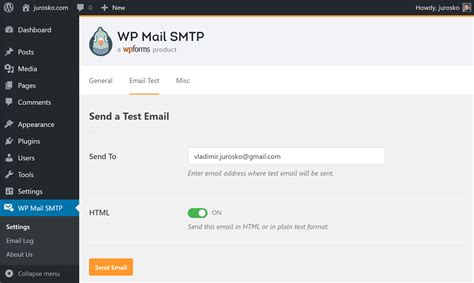
Для начала настройки следуйте следующим шагам:
| Шаг 1: | Откройте клиентскую программу почты (например, Microsoft Outlook, Mozilla Thunderbird или Gmail). |
| Шаг 2: | Перейдите в настройки аккаунта (Account Settings) или в меню инструментов (Tools). |
| Шаг 3: | Выберите настройки сервера и найдите раздел SMTP (Outgoing mail server). |
| Шаг 4: | Укажите адрес SMTP сервера в поле "Outgoing mail server" или "SMTP Server". |
| Шаг 5: | Установите порт для отправки сообщений (обычно 25 или 587) и выберите тип шифрования (TLS или SSL). |
| Шаг 6: | Введите ваше имя пользователя (username) и пароль (password) для авторизации на SMTP сервере. |
| Шаг 7: | Сохраните изменения и перезапустите программу. |
| Шаг 8: | Теперь вы можете отправлять электронные письма с помощью своего собственного SMTP сервера. |
Обратите внимание, что настройка SMTP сервера может отличаться в зависимости от используемой почтовой программы или сервиса. При возникновении проблем с настройкой, рекомендуется обратиться к документации или поддержке провайдера услуг электронной почты.
Установка и настройка почтового сервера
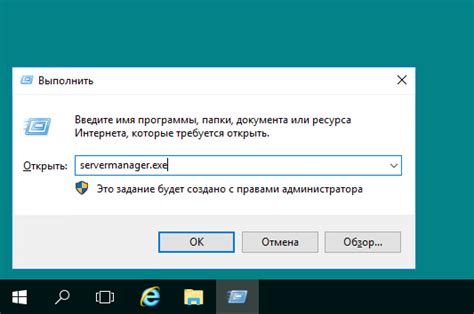
Установка и настройка почтового сервера требует выполнения нескольких шагов. Данный процесс может быть сложным и требовать определенных знаний и навыков. В этом разделе мы рассмотрим основные этапы установки и настройки почтового сервера.
1. Выбор почтового сервера
Первым шагом необходимо выбрать почтовый сервер, который будет использоваться для отправки и приема электронных писем. Существует множество почтовых серверов, таких как Postfix, Exim, Sendmail и другие. Выбор зависит от ваших предпочтений и требований проекта.
2. Установка почтового сервера
После выбора почтового сервера следует приступить к его установке. Для этого необходимо скачать и установить соответствующий пакет с официального сайта выбранного сервера или с использованием команды установки в терминале операционной системы.
3. Настройка почтового сервера
После установки необходимо приступить к настройке почтового сервера. Обычно настройка осуществляется путем редактирования конфигурационных файлов, специфичных для каждого сервера. Необходимо задать параметры, такие как адрес сервера, порт, настройки безопасности и другие опции в соответствии с требованиями вашего проекта.
4. Проверка работы почтового сервера
После завершения установки и настройки почтового сервера следует проверить его работоспособность. Для этого можно использовать команду отправки тестового письма или специальные онлайн-сервисы для проверки SMTP соединения.
Теперь вы знаете основные шаги установки и настройки почтового сервера. При выполнении данной процедуры рекомендуется обращаться к официальной документации почтового сервера и следовать инструкциям производителя.
Создание почтового ящика для отправки сообщений

Для настройки SMTP сервера отправки сообщений необходимо создать почтовый ящик, с помощью которого будут осуществляться отправка электронных писем.
Во-первых, необходимо выбрать почтовый сервис, который будет использоваться для создания почтового ящика. Популярными почтовыми сервисами являются Gmail, Yandex почта и Outlook.
После выбора почтового сервиса необходимо открыть его сайт и пройти процесс регистрации, вводя необходимые данные: имя пользователя, пароль и т.д.
После завершения процесса регистрации почтовый ящик будет создан и готов к работе.
Настройка DNS-записей для подключения к SMTP серверу
Для успешной настройки подключения к SMTP серверу необходимо правильно настроить DNS-записи своего домена. В этом разделе мы рассмотрим несколько важных шагов, которые помогут вам выполнить данную настройку:
1. MX-запись
MX-запись (Mail Exchange Record) определяет список серверов, которые отвечают за прием электронной почты для вашего домена. Чтобы настроить MX-запись для подключения к SMTP серверу:
- Перейдите в настройки DNS-записей вашего домена;
- Добавьте новую запись типа MX;
- Укажите приоритет сервера, например, 10 или 20;
- Укажите адрес SMTP сервера в поле "Значение записи".
2. SPF-запись
SPF-запись (Sender Policy Framework) позволяет указать доверенные серверы, которые могут отправлять электронную почту от имени вашего домена. Чтобы настроить SPF-запись для подключения к SMTP серверу:
- Перейдите в настройки DNS-записей вашего домена;
- Добавьте новую запись типа TXT;
- Укажите следующее значение в поле "Значение записи": "v=spf1 mx -all".
3. Другие записи
В зависимости от требований SMTP сервера, возможно потребуется настройка и других DNS-записей, например, записи типа PTR, A или CNAME. Вам следует ознакомиться с требованиями вашего SMTP сервера и настроить соответствующие записи.
После настройки DNS-записей, необходимо дождаться их распространения по всем серверам DNS. Обычно это занимает несколько часов, но в некоторых случаях может потребоваться до 48 часов.
Успех! Теперь вы готовы подключиться к SMTP серверу и отправлять электронные сообщения от имени своего домена.
Генерация и установка SSL-сертификата

Для обеспечения безопасного обмена данными между сервером и клиентами необходимо установить SSL-сертификат. В данном разделе мы расскажем о процессе генерации и установки SSL-сертификата на вашем SMTP сервере.
Шаг 1: Генерация закрытого ключа
Первым шагом необходимо сгенерировать закрытый ключ. Ключ представляет собой файл с расширением .key и является основой для создания SSL-сертификата.
Для генерации ключа можно воспользоваться командой openssl:
openssl genrsa -out server.key 2048
Где:
- genrsa: команда для генерации закрытого ключа
- -out server.key: параметр указывает имя файла, в котором будет сохранен ключ
- 2048: размер ключа в битах, рекомендуется использовать значение 2048 для достаточной безопасности
Шаг 2: Создание сертификата на основе закрытого ключа
После генерации закрытого ключа необходимо создать SSL-сертификат на его основе. Сертификат представляет собой файл с расширением .crt и содержит публичную часть ключа и другую информацию.
Создание сертификата выполняется с использованием утилиты openssl:
openssl req -new -x509 -nodes -sha256 -days 365 -key server.key -out server.crt
Где:
- req: команда для создания сертификата
- -new: параметр указывает создание нового сертификата
- -x509: параметр указывает формат сертификата X.509
- -nodes: параметр указывает, что ключ не должен быть зашифрован
- -sha256: параметр указывает алгоритм хеширования для сертификата (SHA-256)
- -days 365: параметр указывает срок действия сертификата (365 дней)
- -key server.key: параметр указывает путь к закрытому ключу
- -out server.crt: параметр указывает имя файла, в котором будет сохранен сертификат
Шаг 3: Установка сертификата на сервере
После создания SSL-сертификата необходимо установить его на SMTP сервере. Путь к сертификату и закрытому ключу указывается в конфигурационном файле сервера.
Пример настройки сертификата в файле конфигурации:
ssl_certificate /etc/ssl/certs/server.crt;
ssl_certificate_key /etc/ssl/private/server.key;
Где:
- /etc/ssl/certs/server.crt: путь к файлу сертификата
- /etc/ssl/private/server.key: путь к файлу закрытого ключа
После установки сертификата необходимо перезапустить SMTP сервер, чтобы изменения вступили в силу.
Поздравляем, вы успешно сгенерировали и установили SSL-сертификат на вашем SMTP сервере!
Настройка параметров безопасности SMTP сервера

Для обеспечения безопасности и защиты от возможных угроз необходимо правильно настроить параметры безопасности SMTP сервера.
Вот несколько рекомендаций по настройке безопасности SMTP сервера:
| 1. | Используйте SSL/TLS шифрование |
| 2. | Ограничьте доступ по IP-адресам |
| 3. | Установите ограничение на количество попыток авторизации |
| 4. | Используйте аутентификацию по паролю |
| 5. | Настройте систему логирования |
SSL/TLS шифрование обеспечивает защищенное соединение между клиентом и сервером, исключая возможность прослушивания и подмены данных.
Ограничение доступа по IP-адресам позволяет предотвратить несанкционированный доступ к серверу.
Установка ограничения на количество попыток авторизации помогает защитить сервер от перебора паролей и других атак.
Использование аутентификации по паролю позволяет идентифицировать отправителя и предотвращает возможность отправки писем от имени неавторизованного пользователя.
Настройка системы логирования позволяет отслеживать и анализировать действия пользователей на сервере для выявления потенциальных угроз и проблем.
Проверка работоспособности SMTP сервера

После настройки SMTP сервера важно убедиться в его работоспособности. Для этого можно воспользоваться следующими методами:
- Отправка тестового письма. Создайте новое письмо и введите свой адрес электронной почты в качестве получателя. Отправьте письмо и проверьте, пришло ли оно на указанный адрес.
- Проверка логов сервера. Просмотрите логи SMTP сервера и убедитесь, что в них отсутствуют ошибки и предупреждения. Обратите особое внимание на строки, связанные с отправкой писем.
- Проверка соединения на порту 25. Используйте команду "telnet" для проверки доступности порта 25 на SMTP сервере. Если соединение установлено успешно, вы увидите приветственное сообщение сервера.
- Проверка блокировки порта. Убедитесь, что порт 25 не заблокирован на вашем хостинге или провайдером. Если порт заблокирован, возможно, вам придется изменить его на другой (например, 587).
Проведение этих простых проверок поможет вам убедиться, что SMTP сервер правильно настроен и готов к отправке почты.
Настройка аутентификации SMTP сервера
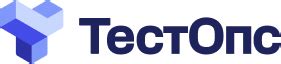
Для настройки аутентификации SMTP сервера следуйте указанным ниже шагам:
- Откройте вашу почтовую программу или клиент (например, Microsoft Outlook, Thunderbird, или Apple Mail).
- Перейдите в Настройки или Параметры приложения, где вы можете изменить настройки электронной почты.
- Найдите раздел, связанный с настройками сервера и почты (обычно это раздел Настройки аккаунта или Сервера и приёма/отправки).
- Введите информацию о сервере SMTP: адрес сервера, порт и тип безопасного соединения (обычно SSL или TLS).
- Включите опцию "Требуется аутентификация" или "Использовать такие же учетные данные, как для входа в почту" (опции могут отличаться в зависимости от почтовой программы).
- Введите учетные данные (обычно это ваши имя пользователя и пароль от почтового ящика).
- Не забудьте сохранить внесенные изменения.
После успешной настройки аутентификации SMTP сервера вы сможете отправлять электронные письма через этот сервер, используя свои учетные данные почтового ящика.
Подключение SMTP сервера к почтовому клиенту

Для успешной настройки и использования SMTP сервера в качестве отправителя сообщений необходимо подключить его к почтовому клиенту. Ниже приведены шаги, которые помогут вам осуществить это подключение:
Шаг 1: Откройте почтовой клиент и перейдите в настройки учетной записи.
Шаг 2: В разделе настройки учетной записи найдите поле "Исходящая почта" или "SMTP сервер".
Шаг 3: Введите адрес SMTP сервера, который вы хотите использовать для отправки сообщений. Обычно адрес SMTP сервера содержит префикс "smtp", например, "smtp.example.com".
Шаг 4: Уточните порт, который используется для подключения к SMTP серверу. Значение порта может быть указано в настройках учетной записи, обычно оно равно 25 или 587.
Шаг 5: Введите учетные данные для доступа к SMTP серверу. Это могут быть имя пользователя и пароль, которые вы получите от провайдера услуг SMTP или администратора сервера.
Шаг 6: Нажмите кнопку "Сохранить" или "Применить", чтобы сохранить изменения.
После завершения этих шагов ваш почтовый клиент будет подключен к SMTP серверу и готов к отправке почты через него. Убедитесь, что ваши настройки правильно указаны и учетные данные корректны, чтобы избежать проблем при отправке сообщений.
Использование SMTP сервера в качестве отправителя сообщений позволяет вам эффективно отправлять почту с помощью почтового клиента, не зависимо от провайдера услуг электронной почты. Настраивая SMTP сервер, вы получаете большой контроль над отправкой почты и уверенность в доставке ваших сообщений.